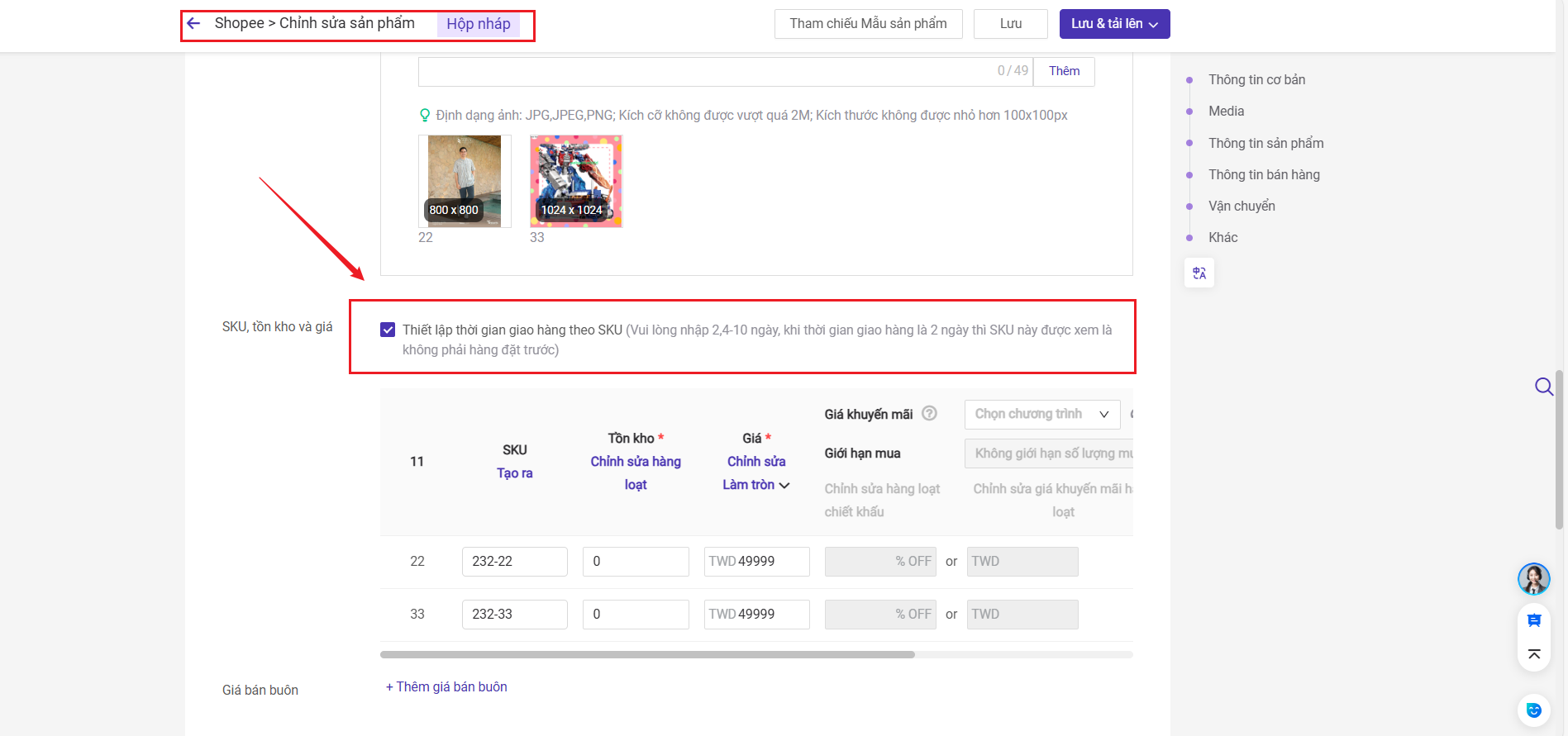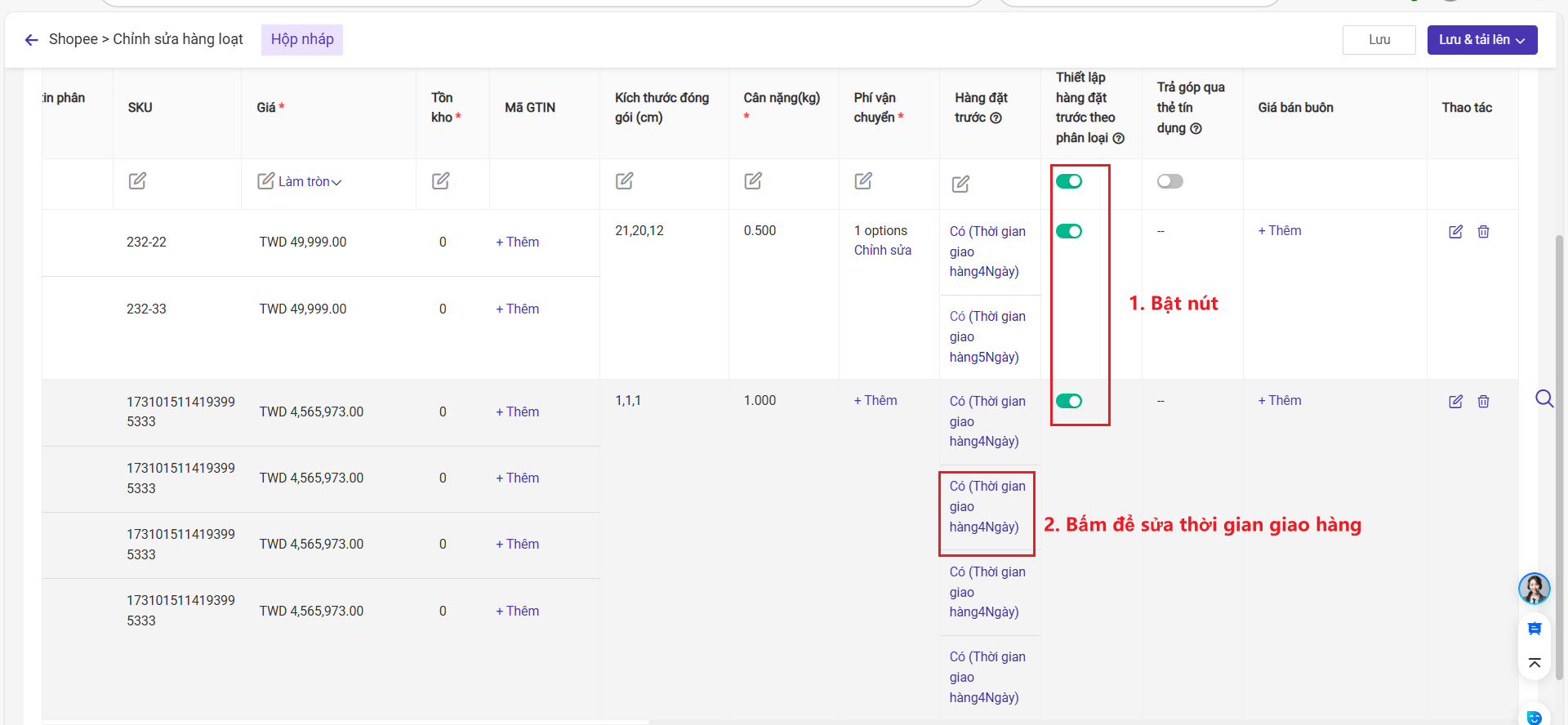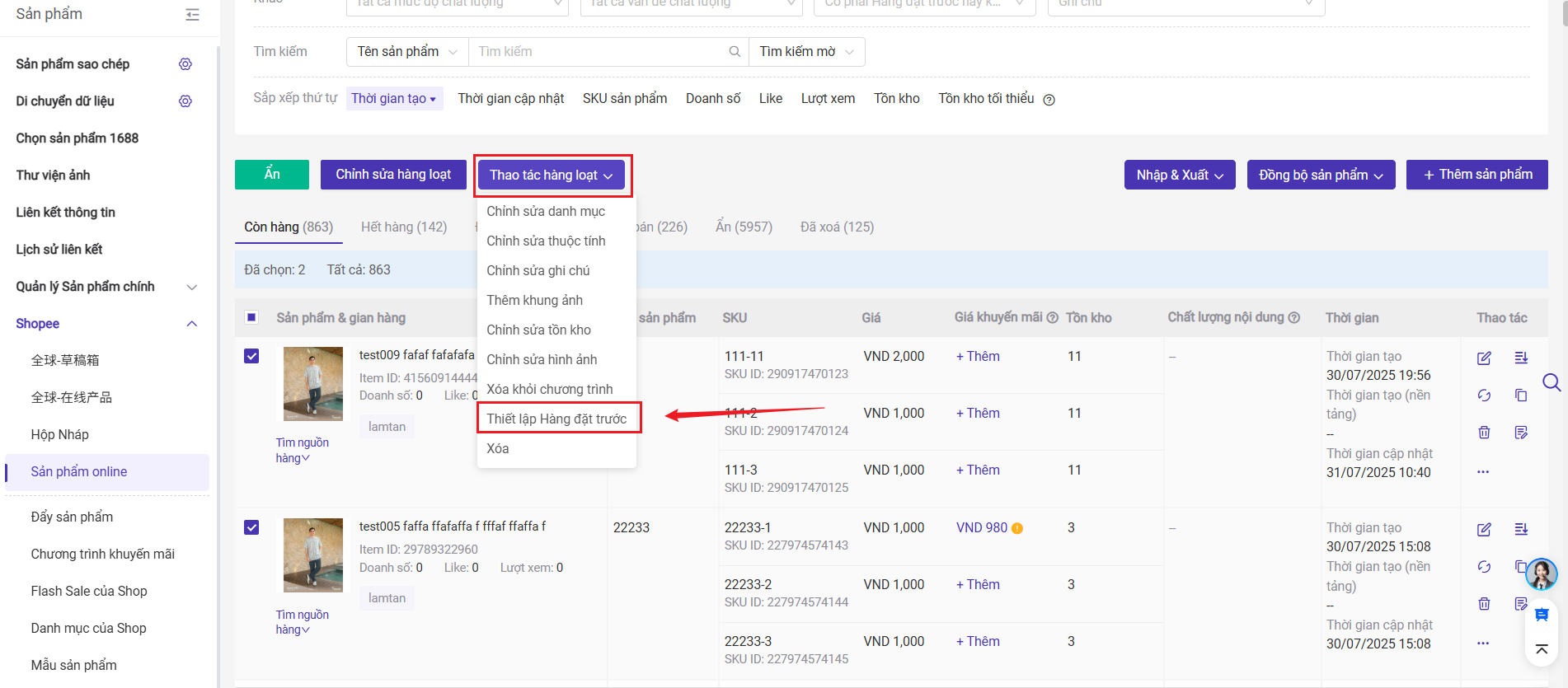Làm thế nào để cài đặt thời gian giao hàng theo SKU cho sản phẩm Shopee
Cập nhật vào: 06/08/2025 06:53
1. Sản phẩm hỗ trợ cài đặt thời gian giao hàng theo SKU: Sản phẩm nhiều phân loại của sàn Shopee.
2. Giao diện có thể cài đặt thời gian giao hàng theo SKU:
+ Hộp nháp: Trang chỉnh sửa từng sản phẩm một & Trang chỉnh sửa hàng loạt & Trang danh sách sản phẩm.
+ Sản phẩm online: Trang chỉnh sửa từng sản phẩm một & Trang chỉnh sửa hàng loạt & Trang danh sách sản phẩm
|
Lối vào |
Thao tác |
Giao diện |
Giải thích |
|
Trang chỉnh sửa từng sản phẩm một |
Bấm Cài đặt thời gian giao hàng theo SKU> Điền thời gian giao hàng cho từng SKU |
|
1. Nếu bất kỳ SKU nào được đặt là hàng đặt trước, thì toàn bộ sản phẩm sẽ được xem là sản phẩm đặt trước
|
|
Trang chỉnh sửa hàng loạt |
Bật nút Thiết lập hàng đặt trước theo phân loại> Điền thời gian giao hàng cho từng SKU |
|
|
|
Trang danh sách sản phẩm |
Bấm thao tác hàng loạt> Thiết lập hàng đặt trước>Điền thời gian giao hàng cho từng SKU
|
|
1.Khi bạn cài đặt hàng đặt trước ở đây sẽ đặt tất cả sản phẩm đã chọn về cùng một trạng thái hàng đặt trước, đối với các sản phẩm đã bật chế độ thiết lập thời gian giao hàng theo SKU, khi thao tác hàng loạt sẽ hủy thiết lập này và thống nhất cấu hình “Hàng đặt trước”của sản phẩm |
3. Những điểm thay đổi
- Sản phẩm đã bật thời gian giao hàng theo SKU khi di chuyển sang sàn đã hỗ trợ cài đặt thời gian giao hàng theo SKU thì sẽ tự động lựa chọn cài đặt thời gian giao hàng theo SKU và điền thời gian giao hàng cho từng SKU.
- Sản phẩm đã bật thời gian giao hàng theo SKU khi di chuyển sang sàn đã không hỗ trợ cài đặt thời gian giao hàng theo SKU thì sẽ lấy thời gian giao hàng của SKU thứ nhất sang hàng đặt trước theo sản phẩm. ( Nếu là 2 ngày thì là không bật hàng đặt trước).
Nội dung có hữu ích không?
Cảm ơn phản hồi của bạn, đây chính là động lực để chúng tôi tiếp tục tối ưu hóa
Nếu tài liệu chưa thể giải đáp vấn đề của bạn, có thể Liên hệ chúng tôi